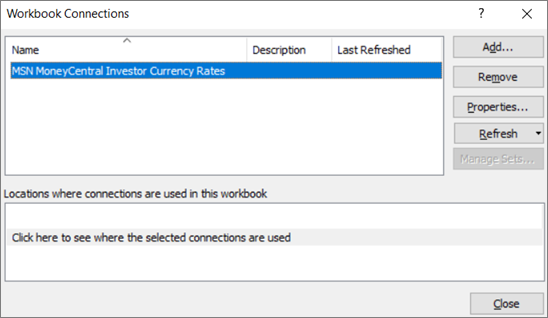Puede usar Excel para crear y editar conexiones a orígenes de datos externos almacenados en un libro o en un archivo de conexión. Puede administrar fácilmente estas conexiones, incluida la creación, edición y eliminación mediante el panel Consultas & Conexiones actual o el cuadro de diálogo Conexiones del libro (disponible en versiones anteriores).
Nota: Las conexiones a datos externos pueden estar deshabilitadas actualmente en el equipo. Para conectarse a los datos cuando abre un libro de trabajo, debe habilitar las conexiones de datos mediante la barra del Centro de confianza o colocando en libro en una ubicación de confianza. Para obtener más información, vea Agregar, quitar o modificar una ubicación de confianza para sus archivos, Agregar, quitar o ver un editor de confianza y Ver mis opciones y configuración en el Centro de confianza.
Los datos de un libro de Excel pueden proceder de dos ubicaciones diferentes. Los datos pueden almacenarse directamente en el libro o en un origen de datos externo, como un archivo de texto, una base de datos o un cubo de procesamiento analítico en línea (OLAP). El origen de datos externo se conecta al libro a través de una conexión de datos, que es un conjunto de información que describe cómo buscar, iniciar sesión, consultar y obtener acceso al origen de datos externo.
Cuando se conecta a un origen de datos externo, también puede realizar una operación de actualización para recuperar los datos actualizados. Cada vez que actualice los datos, verá la versión más reciente de los datos, incluidos los cambios realizados en los datos desde la última actualización.
La información de conexión puede almacenarse en el libro o en un archivo de conexión, como un archivo de conexión de datos de Office (.odc) o un archivo de conexión de datos universal (UDC) (.udcx). Los archivos de conexión son especialmente útiles para compartir conexiones de forma coherente y para facilitar la administración del origen de datos.
Si usa un archivo de conexión para conectarse a un origen de datos, Excel copia la información de conexión del archivo de conexión en el libro de Excel. Al realizar cambios mediante el cuadro de diálogo Propiedades de conexión, está editando la información de conexión de datos almacenada en el libro de Excel actual y no el archivo de conexión de datos original que se puede haber usado para crear la conexión, indicado por el nombre de archivo que se muestra en la propiedad Archivo de conexión . Una vez que edite la información de conexión (a excepción de las propiedades Nombre de conexión y Descripción de la conexión), se quitará el vínculo al archivo de conexión y se borrará la propiedad Archivo de conexión.
Mediante el cuadro de diálogo Propiedades de la conexión o el Asistente para la conexión de datos, puede usar Excel para crear un archivo de conexión de datos de Office (ODC). Para obtener más información, vea Propiedades de conexión y Compartir datos con ODC.
-
Siga uno de estos procedimientos:
-
Cree una nueva conexión con el origen de datos. Para obtener más información, vea Mover datos de Excel a Access,Importar o exportar archivos de texto oConectarse a una base de datos de SQL Server Analysis Services (importar).
-
Use una conexión existente. Para obtener más información, vea Conectarse a datos externos (importar).
-
-
Guarde la información de conexión en un archivo de conexión haciendo clic en Exportar archivo de conexión en la pestaña Definición del cuadro de diálogo Propiedades de conexión para mostrar el cuadro de diálogo Guardar archivo y, a continuación, guarde la información de conexión actual en un archivo ODC.
Nota El panel Consultas & conexiones está disponible en Microsoft Office 365 para Excel y excel versión independiente 2019 o posterior. Reemplazó el cuadro de diálogo Conexiones de libro, que está disponible en las versiones de escritorio de Excel.
El panel Consultas & Conexiones (Seleccionar consultas de> de datos & Conexiones) En una ubicación, puede obtener toda la información y comandos que necesita para trabajar con los datos externos. Este panel tiene dos pestañas:
-
ConsultasMuestra todas las consultas del libro. Haga clic con el botón derecho en una consulta para ver los comandos disponibles. Para obtener más información, vea Administrar consultas.
-
Conexiones Muestra todas las conexiones del libro. Haga clic con el botón derecho en una conexión para ver los comandos disponibles. Para obtener más información, vea Propiedades de conexión.
Nota El cuadro de diálogo Conexiones del libro está disponible en las versiones de escritorio de Excel, pero se reemplazó en Microsoft Office 365 para Excel y Excel 2019 por el panel Consultas & Conexiones .
El cuadro de diálogo Conexiones de libro (Seleccionar conexiones de > de datos) le ayuda a administrar una o más conexiones a orígenes de datos externos del libro.
Puede usar este cuadro de diálogo para hacer lo siguiente:
-
Cree, edite, actualice y elimine las conexiones que se usan en el libro.
-
Compruebe de dónde proceden los datos externos porque, por ejemplo, otro usuario ha definido la conexión.
-
Mostrar dónde se usa cada conexión en el libro actual.
-
Diagnosticar un mensaje de error sobre conexiones a datos externos.
-
Redirigir una conexión a otro servidor o origen de datos, o reemplazar el archivo de conexión por una conexión existente.
-
Mostrar el cuadro de diálogo Conexiones existentes para crear conexiones nuevas. Para obtener más información, vea Conectarse a datos externos (importar).
-
Mostrar el cuadro de diálogo Propiedades de conexión para modificar las propiedades de conexión de datos, editar consultas y cambiar parámetros. Para obtener más información, vea Propiedades de conexión.
-
Facilite la creación y el uso compartido de archivos de conexión con los usuarios.
Para administrar las conexiones del libro actual, siga uno o varios de estos procedimientos:
Identificar una conexión
En la parte superior del cuadro de diálogo, todas las conexiones del libro se muestran automáticamente con la siguiente información:
|
Columna |
Comentario |
|---|---|
|
Nombre |
El nombre de la conexión, definido en el cuadro de diálogo Propiedades de conexión . |
|
Descripción |
Una descripción opcional de la conexión, definida en el cuadro de diálogo Propiedades de conexión . |
|
Última actualización |
La fecha y hora en que la conexión se actualizó por última vez correctamente. Si está en blanco, la conexión nunca se ha actualizado. |
Agregar una conexión
-
Haga clic en Agregar para mostrar el cuadro de diálogo Conexiones existentes . Para obtener más información, vea Conectarse a datos externos (importar).
Mostrar información de conexión
-
Seleccione una conexión y, a continuación, haga clic en Propiedades para mostrar el cuadro de diálogo Propiedades de conexión . Para obtener más información, vea Propiedades de conexión.
Actualizar los datos externos
-
Haga clic en la flecha situada junto a Actualizar y, a continuación, siga uno de estos procedimientos:
-
Para actualizar conexiones específicas, seleccione una o más conexiones y, a continuación, haga clic en Actualizar.
-
Para actualizar todas las conexiones del libro, borre todas las conexiones y, a continuación, haga clic en Actualizar todo.
-
Para obtener información de estado sobre una operación de actualización, seleccione una o más conexiones y, a continuación, haga clic en Actualizar estado.
-
Para detener la operación de actualización actual, haga clic en Cancelar actualización.
-
Para obtener más información, vea Actualizar una conexión de datos externos en Excel.
Quitar una o más conexiones
-
Seleccione una o más conexiones que se van a quitar del libro y, a continuación, haga clic en Quitar.
Notas:
-
Este botón está deshabilitado cuando el libro está protegido o cuando un objeto, como un informe de tabla dinámica, que usa la conexión está protegido.
-
Al quitar una conexión solo se quita la conexión y no se quita ningún objeto o dato del libro.
-
Importante: La eliminación de una conexión interrumpe la conexión con el origen de datos y puede causar consecuencias no intencionadas, como diferentes resultados de fórmulas y posibles problemas con otras características de Excel.
Mostrar las ubicaciones de una o más conexiones en el libro
-
Seleccione una o más conexiones y, a continuación, en Ubicaciones donde se usan las conexiones en este libro, haga clic en el vínculo Haga clic aquí para ver dónde se usan las conexiones seleccionadas.
Se muestra la siguiente información.
|
Columna |
Comentario |
|---|---|
|
Sheet |
La hoja de cálculo donde se usa la conexión. |
|
Nombre |
El nombre de la consulta de Excel. |
|
Ubicación |
La referencia a una celda, rango u objeto. |
|
Valor |
El valor de una celda o en blanco para un rango de celdas. |
|
Fórmula |
La fórmula de una celda o de un rango de celdas. |
Al seleccionar otra conexión en la parte superior del cuadro de diálogo, se borra la visualización de la información actual.